
Applicazioni, foto, video, documenti…
Insomma, al giorno d’oggi è molto facile riempire le memorie dei propri dispositivi.
Non a caso uno dei problemi principali è proprio quello dello spazio di archiviazione limitato, ma…
Ecco a voi la soluzione!
Nella guida di oggi vedremo insieme come liberare la memoria del cellulare, sia che si tratti di un dispositivo Android che iOS.
Senza perdere altro tempo…
Cominciamo!
Prima di iniziare
Il modo migliore per liberare la memoria sul telefono è disinstallare le applicazioni che non si utilizzano. Se non siete sicuri di quali eliminare, vi consigliamo di andare nelle impostazioni del vostro dispositivo e vedere quanto spazio di archiviazione occupa ciascuna di esse. Inoltre, un’altra cosa che potete fare è rimuovere i file “spazzatura”, come la cache e la cronologia dei browser.
Ancora, spostare le foto e i video su una piattaforma cloud è una mossa astuta, così la memoria interna non si riempirà velocemente. Come ultima opzione, vi consigliamo di scaricare un’app per la pulizia della memoria, utilissima per cancellare i file non necessari.
In ogni caso, questi erano solo consigli generali. Se volete saperne di più su come liberare memoria sul vostro telefono Android o iOS, continuate a leggere questo articolo!
Come liberare la memoria dei cellulari Android (Samsung, Huawei, LG…)
La mancanza di spazio di archiviazione non soltanto è frustrante perché non vi permette di scaricare o salvare altri file sul vostro telefono, ma anche perché ha un impatto diretto sulle prestazioni del dispositivo.
Proprio per questo, abbiamo pensato di stilare un elenco con diversi metodi per liberare spazio sugli smartphone Android.
Vediamoli insieme!
1. Disinstallare le applicazioni inutilizzate
Se volete sapere come liberare la memoria dei cellulari Huawei o, più in generale, degli Android, la prima cosa da fare è disinstallare le app che non usate più. La procedura è simile su tutti gli smartphone con questo sistema operativo. Eccovi i passaggi:
- Accedete alle “Impostazioni” del dispositivo, facendo tap sull’icona dell’ingranaggio.
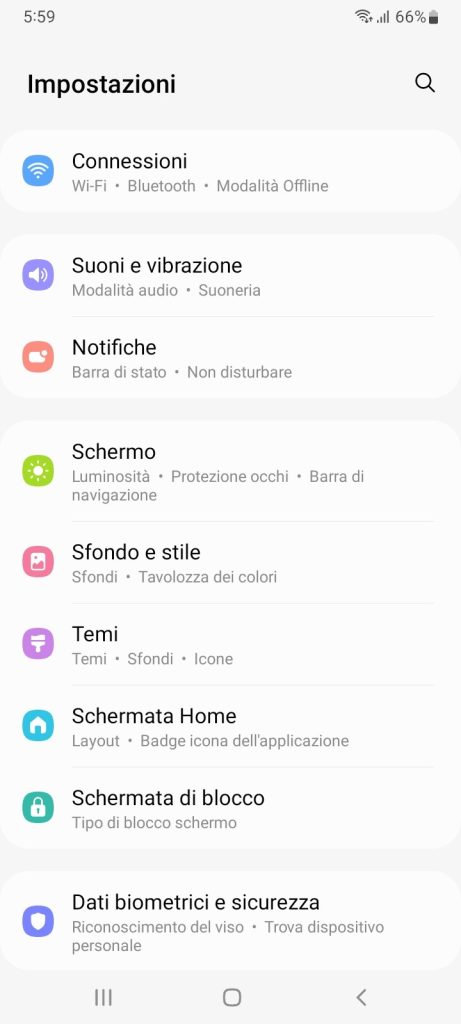
- Selezionate “Archiviazione” o “Memoria”, dunque premete sulla voce relativa alla memoria interna.
- Toccate “Applicazioni“. Su alcuni telefoni è possibile arrivare qui direttamente premendo su “Impostazioni” e poi su “Applicazioni“.
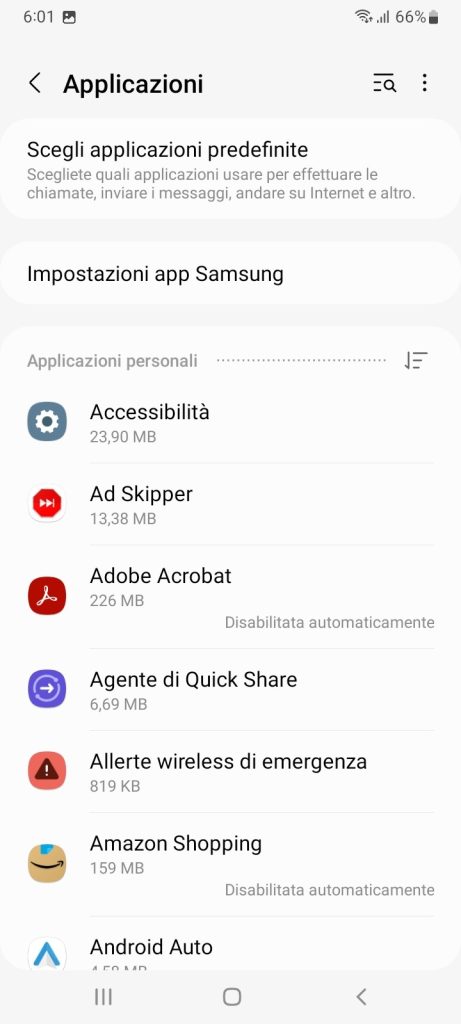
- Filtrate le app facendo tap su “Ordina per dimensioni”.
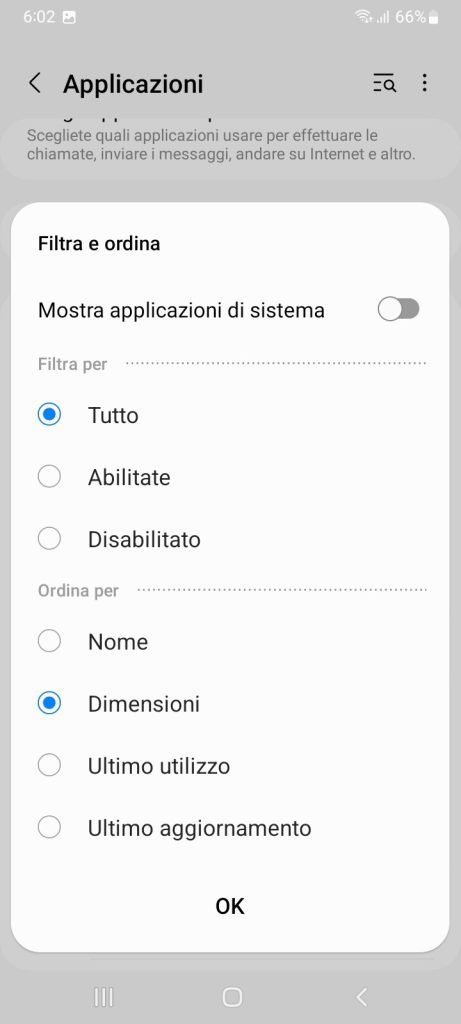
- Controllate l’elenco delle app e lo spazio occupato da ciascuna di esse.
- Per disinstallare quelle che non usate, premeteci sopra e poi schiacciate “Disinstalla”.
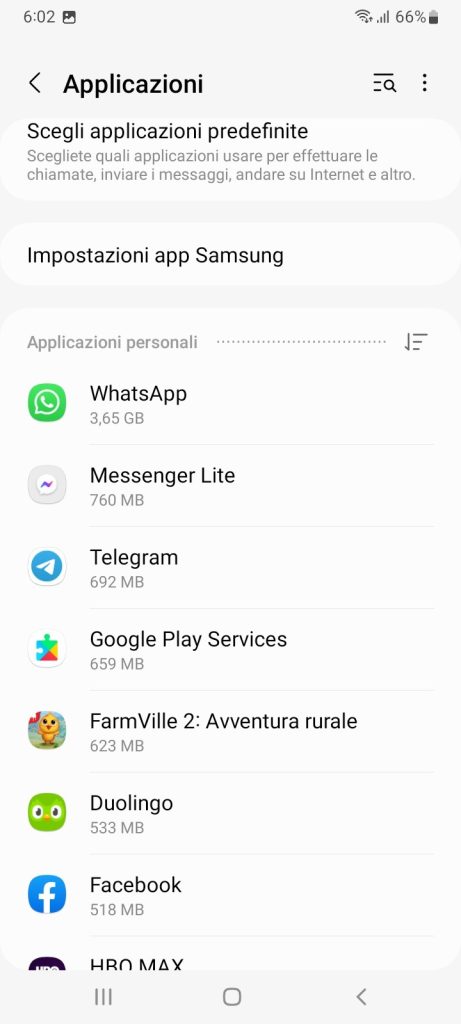
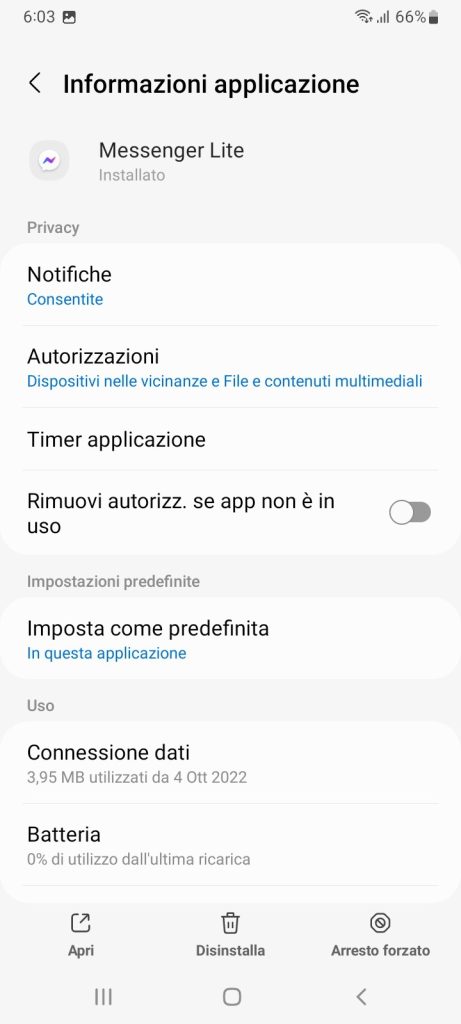
Tuttavia, se trovaste un app di grandi dimensioni e non sapete di cosa si tratta, vi consigliamo di fare una rapida ricerca su Google. In questo modo, eviterete di disinstallare un’applicazione di sistema, provocando malfunzionamenti.
Allo stesso modo, se sapete già con certezza quale app disinstallare, non c’è bisogno che andiate nelle impostazioni. Tutto ciò che dovete fare è cercare l’icona dell’applicazione nella schermata principale del vostro smartphone, premerci sopra e premere “Disinstalla”. Facilissimo!
2. Spostare applicazioni e dati su scheda SD
La maggior parte dei telefoni Android permette di espandere la memoria interna con una scheda SD. In questo modo, potrete liberare spazio di archiviazione senza dover cancellare alcun file.
Se volete sapere come liberare la memoria del cellulare LG o di qualsiasi altro telefono Android trasferendo i dati su una scheda SD, seguite questi passaggi:
- Inserite la scheda SD nel dispositivo. Assicuratevi che si tratti di un’unità di archiviazione ad alta velocità, in modo da non compromettere le prestazioni dello smartphone.
- Fate tap su “Impostazioni“.
- Selezionate “Archiviazione e USB” (questa voce potrebbe variare a seconda del telefono in uso), seguito da “Scheda SD“.
- Premete “Configura“.
- Mettere un segno di spunta accanto a “Utilizza come memoria interna”.
- Premete su “Annulla e formatta“.
- Recatevi nella galleria o nel file manager e selezionate i file da spostare sulla scheda SD.
- Effettuate il trasferimento.
- Attendete il completamento del processo e premete “Fine“.
Per spostare manualmente un’applicazione sulla scheda SD, procedete in questo modo:
- Andate su “Impostazioni” e recatevi nella sezione dedicata alle app.
- Toccate l’applicazione che volete spostare.
- Premete su “Memoria“, seguito da “Modifica”.
- Selezionate la scheda SD e premete “Sposta“.
NOTA: questa opzione non è disponibile per tutte le applicazioni. Inoltre, ci teniamo a ricordarvi che questa procedura potrebbe variare un tantino a seconda del modello di smartphone in uso.
3. Cancellare cache e file temporanei
Le applicazioni memorizzano dati che potrebbero essere utili in futuro. Tuttavia, queste informazioni temporanee si accumulano e occupano spazio. Se volete capire come liberare la memoria del cellulare Samsung o in generale di un Android, potete cancellare la cache delle app seguendo questi passaggi:
- Aprite la sezione “Impostazioni“.
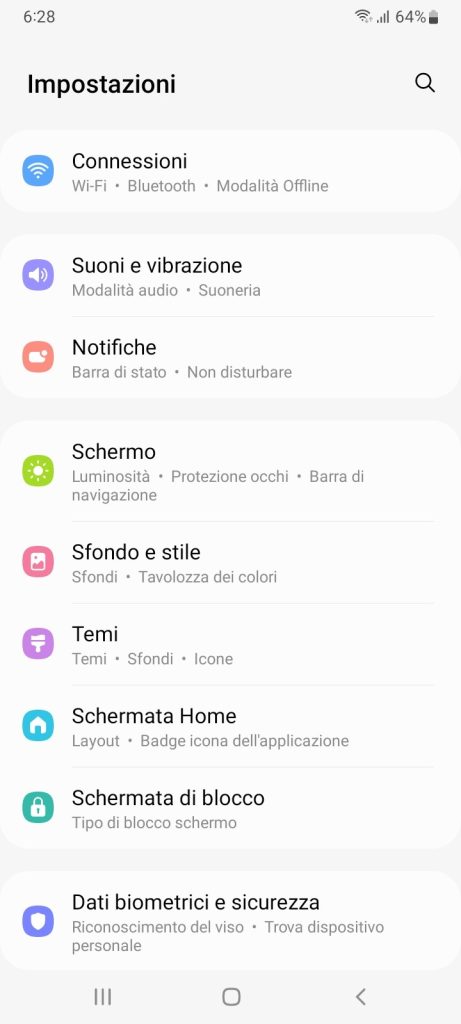
- Fate tap su “Applicazioni”.
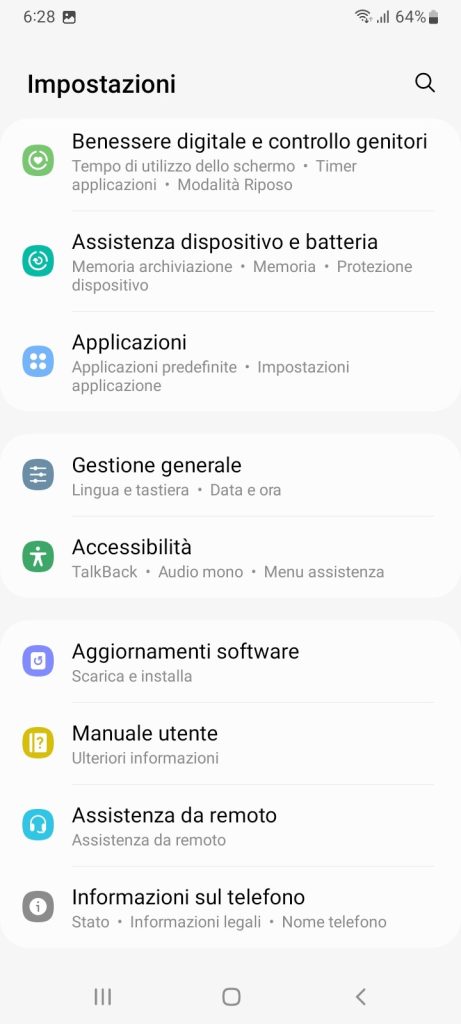
- Selezionate un’applicazione.
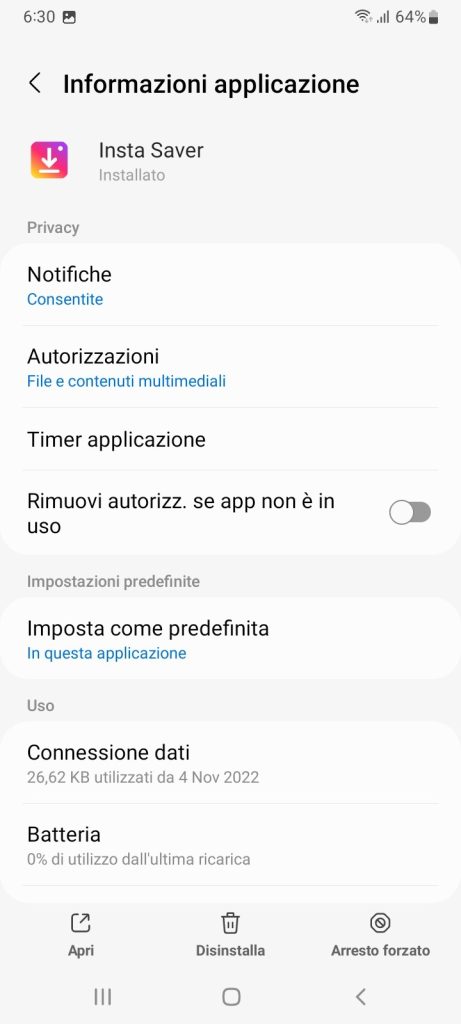
- Schiacciate “Memoria”.
- Fate tap su “Svuota cache”.
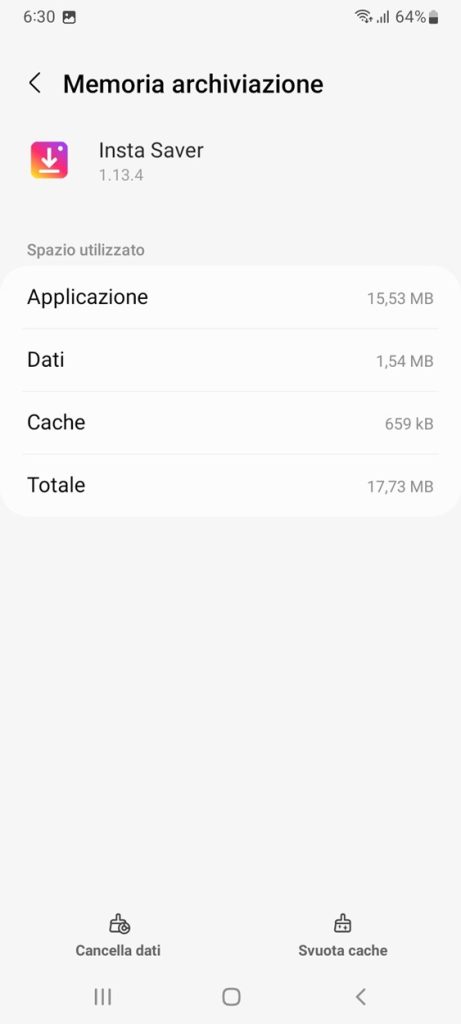
Potete anche eliminare i dati direttamente dall’applicazione che vi interessa. Tuttavia, ricordate che in ogni caso le informazioni, compresi i parametri di accesso, saranno eliminati. Pertanto, vi sconsigliamo di optare per questo metodo se non volete rischiare di non poter più utilizzare l’app in futuro.
Comunque, la procedura da seguire è questa:
- Andate in “Impostazioni” e fate tap su “Applicazioni“.
- Scegliete un’applicazione.
- Premete su “Memoria“, seguito da “Cancella dati“.
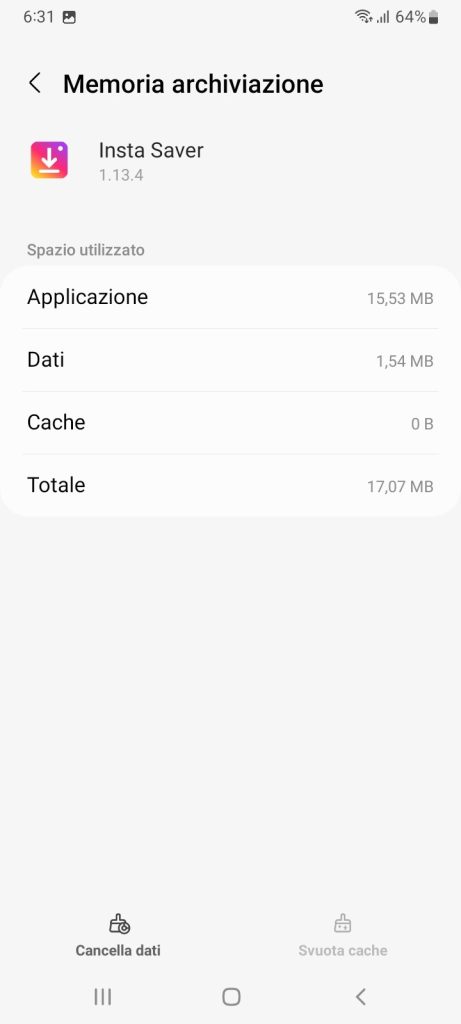
NOTA: la procedura per cancellare la cache è un po’ noiosa, in quanto è necessario eseguire la stessa operazione per ciascuna applicazione. L’alternativa è optare per un’app di pulizia per risparmiare non poco tempo.
4. Utilizzare servizi cloud
Come liberare la memoria su Android? Beh, in effetti l’eliminazione dei file è sicuramente una delle operazioni più semplici. Tuttavia, spesso non è necessario rimuoverli definitivamente, in quanto è possibile spostarli su un servizio di archiviazione cloud.
Ad esempio, pensate a Google Foto che integra una funzione di backup che vi aiuta a tenere sgombra la memoria del vostro Android, eliminando automaticamente tutte le immagini archiviate nel cloud.
Siete interessati? Attivate la funzione in questo modo:
- Aprite Google Foto.
- Fate tap sull’immagine del profilo nell’angolo in alto a destra dell’applicazione.
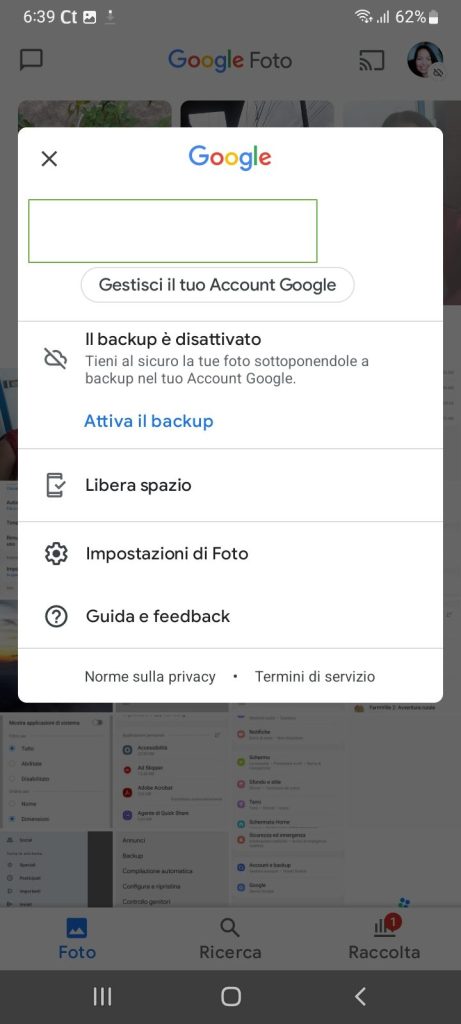
- Selezionate “Impostazioni di Foto” dal menu.
- Selezionate “Backup e sincronizzazione”.
- Attivate la levetta accanto a “Backup e sincronizzazione”.
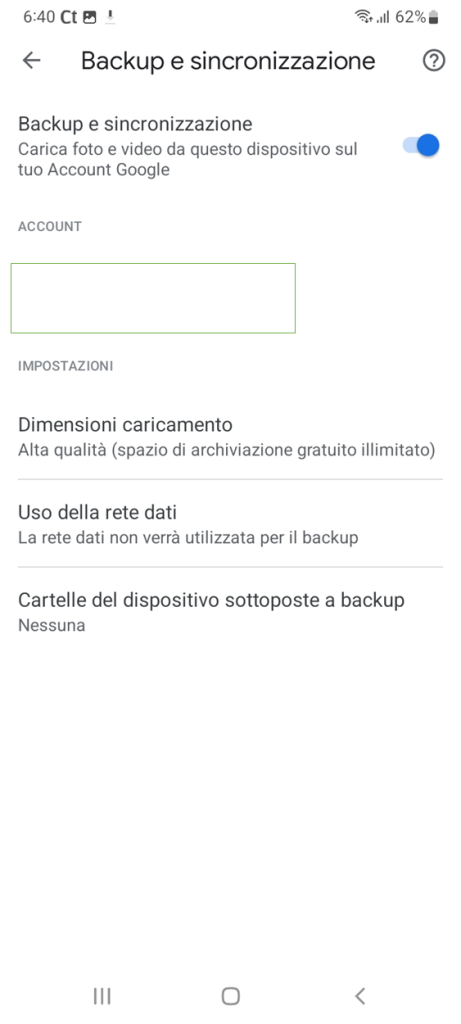
- Configurate le impostazioni relative alle “Dimensioni caricamento”.
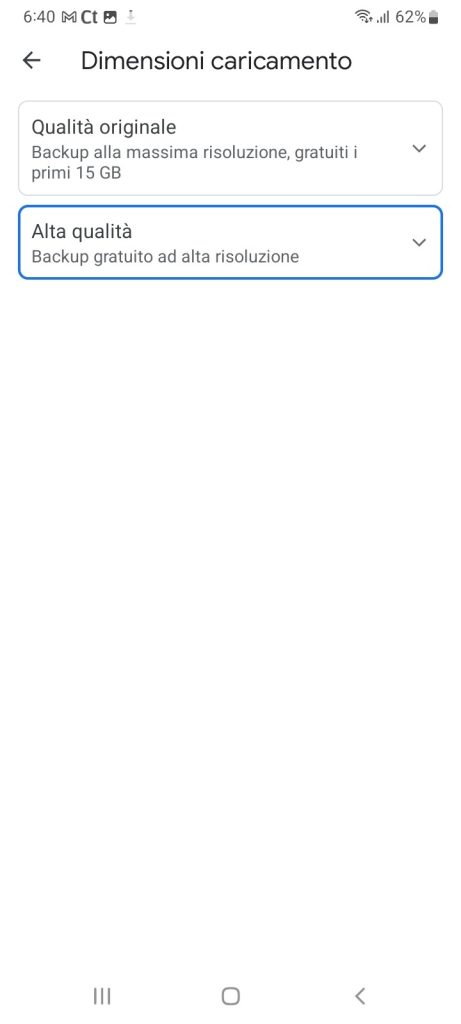
- Scegliete se volete effettuare il backup di altre cartelle.
- Tornate al menu “Impostazioni di Foto”.
- Premete “Libera spazio sul dispositivo”.
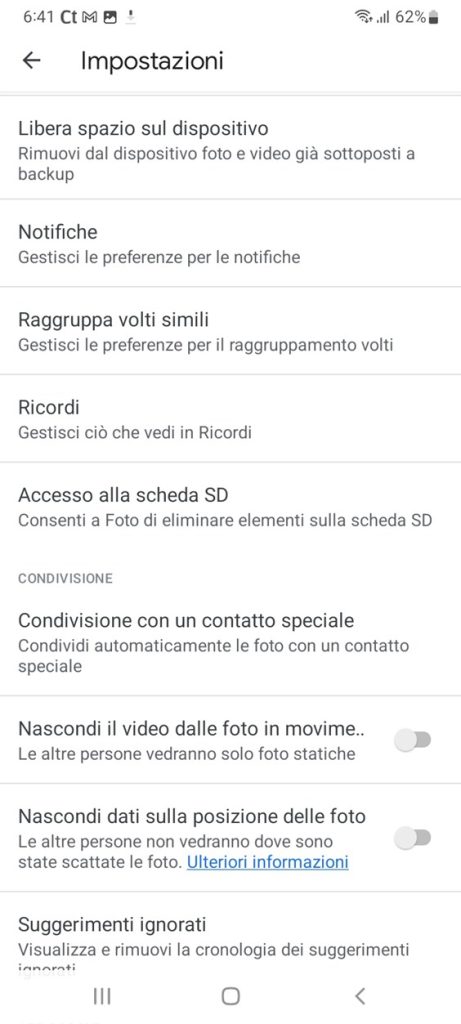
- Toccate il pulsante “Rilascia [X MB]”.
![Toccate-il-pulsante-Rilascia-[X-MB]](https://router-4g.it/wp-content/uploads/2023/03/Toccate-il-pulsante-Rilascia-X-MB-461x1024.jpg)
Da questo momento in poi le foto verranno caricare su Google Drive. Tuttavia, ricordate che l’app ha un limite di 15 GB di spazio di archiviazione gratuito. Potete anche salvare i file su un’altra piattaforma di cloud storage, come OneDrive, Dropbox o Mega.
In questo caso, dovrete scaricare l’app del servizio cloud da voi scelto sul vostro smartphone e seguire queste istruzioni:
- Accedete o create un account nell’app cloud.
- Cercate i file che volete caricare sul cloud.
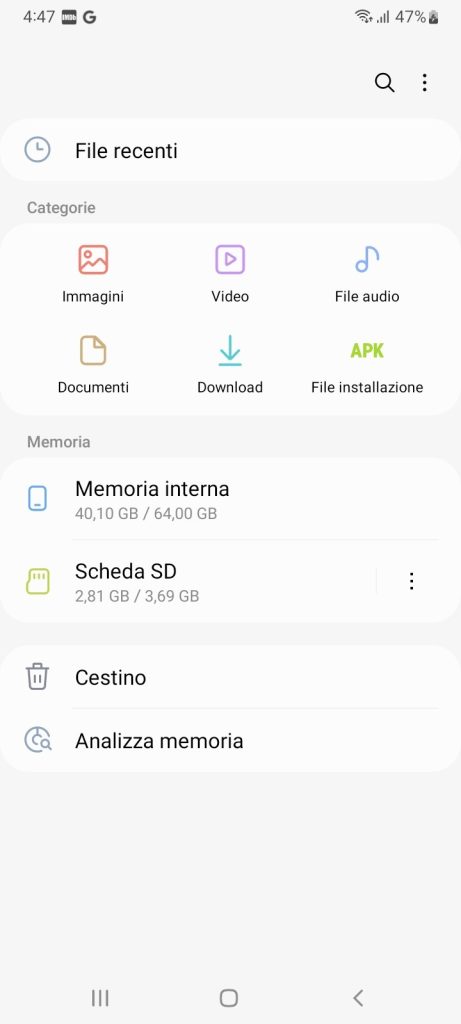
- Premeteci sopra per selezionarlo e poi fate tap su “Condividi”.
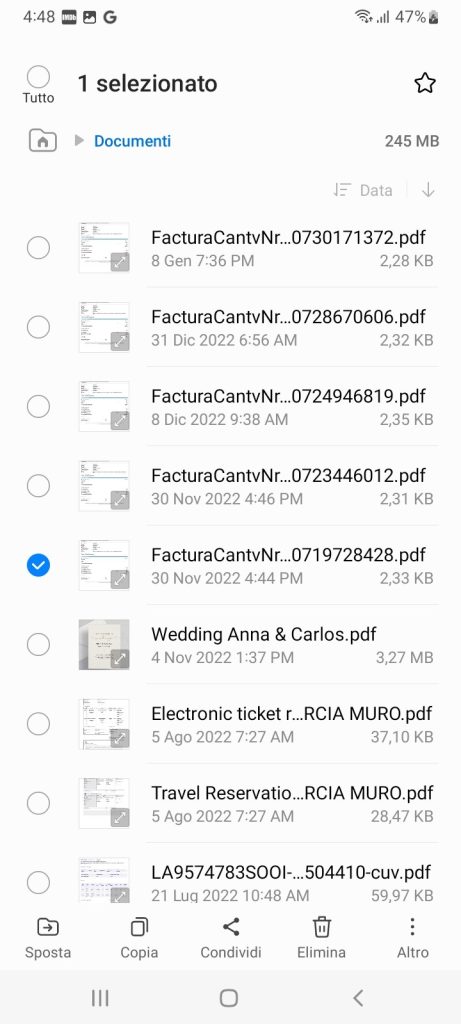
- A questo punto, selezionate la piattaforma di cloud storage da voi scelta.
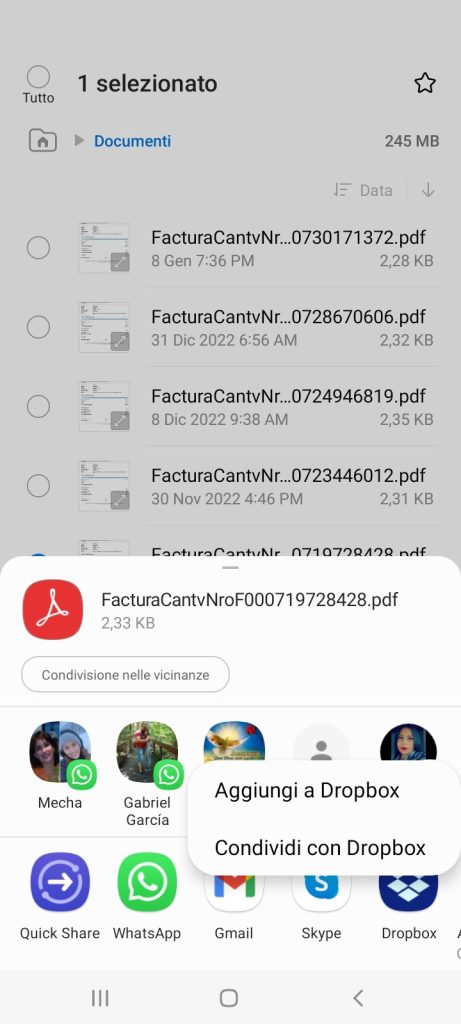
- Attendete il completamento della procedura.
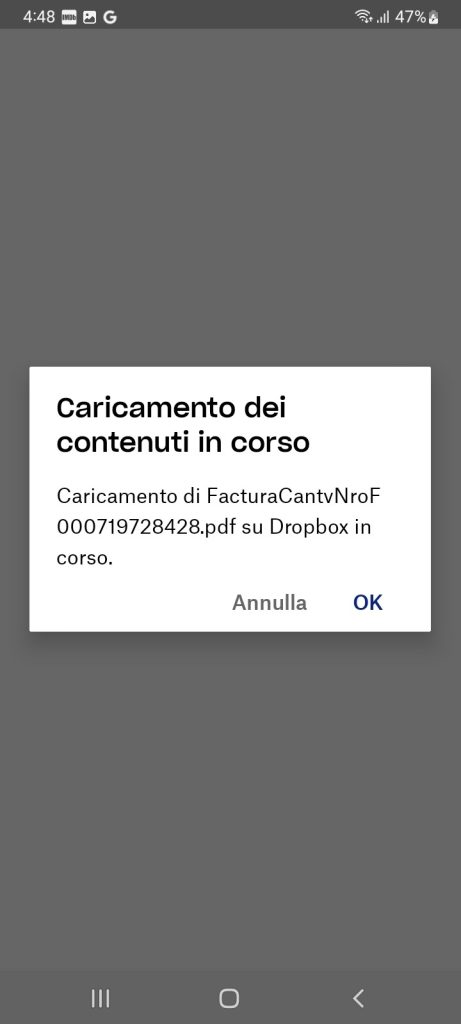
- A questo punto, cancellate la cartella e/o il file e liberate la memoria.
5. Cancellare la timeline del browser
Anche la cronologia di navigazione, i cookie e altri dati salvati dai browser occupano spazio sul telefono. Dunque, eliminarli vi aiuterà a liberare la memoria interna del vostro smartphone. La procedura può variare un po’ a seconda dell’app che utilizzate, pertanto, ci limiteremo a fornire alcuni esempi generici.
In Google Chrome, ad esempio, è necessario eseguire questi passaggi:
- Aprite l’applicazione e premete l’icona dei tre puntini, nell’angolo in alto a destra.
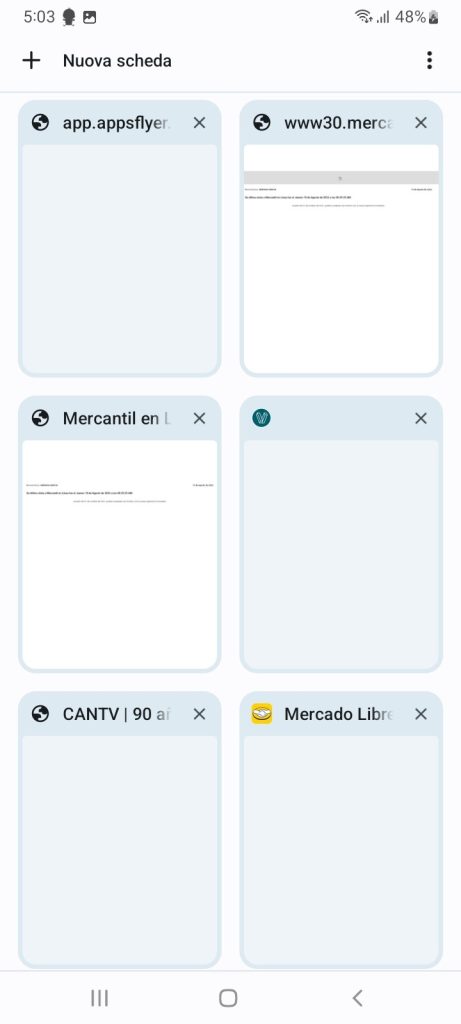
- Fate tap su “Cronologia”.
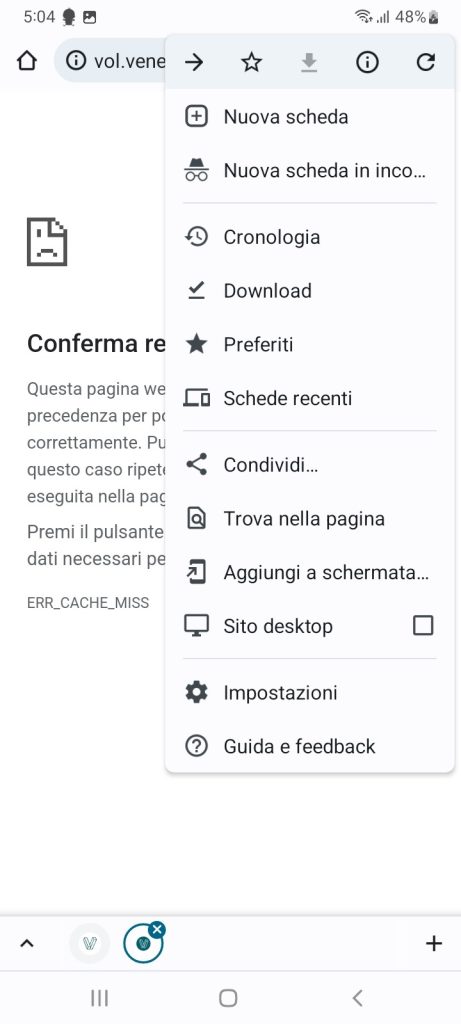
- Selezionate “Cancella dati di navigazione…”.
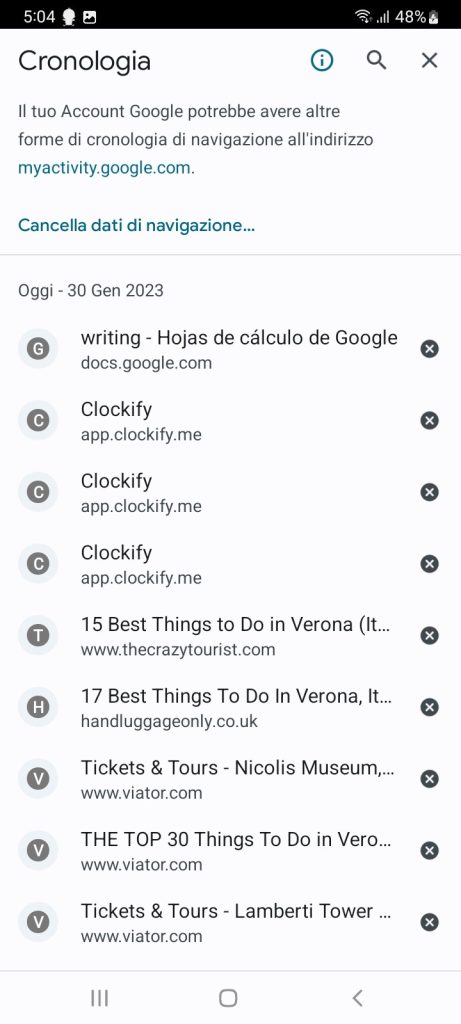
- Mettete un segno di spunta accanto a ciò che volete eliminare. Potete selezionare, ad esempio, la cronologia di navigazione, i cookies, i dati dei siti e le immagini memorizzate nella cache.
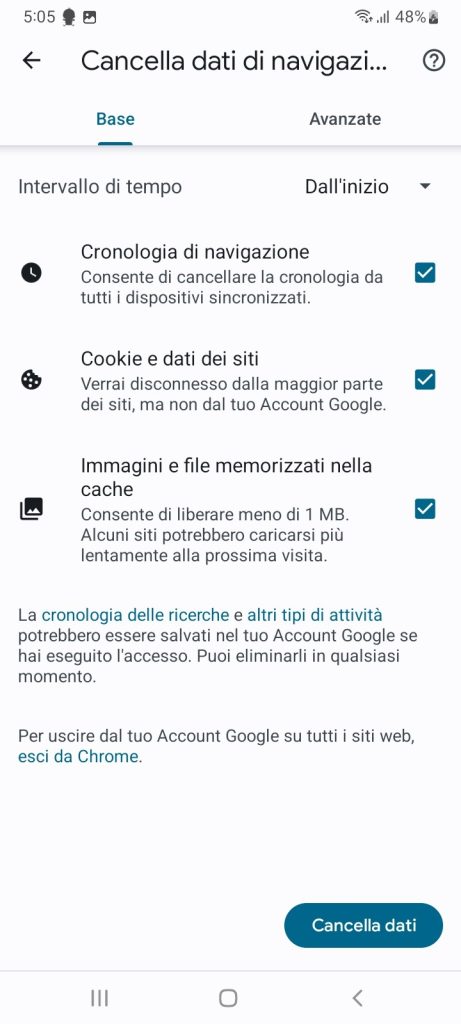
- Schiacciate “Cancella dati”.
Nel caso di Firefox, le istruzioni sono queste:
- Premere il pulsante con i tre punti.
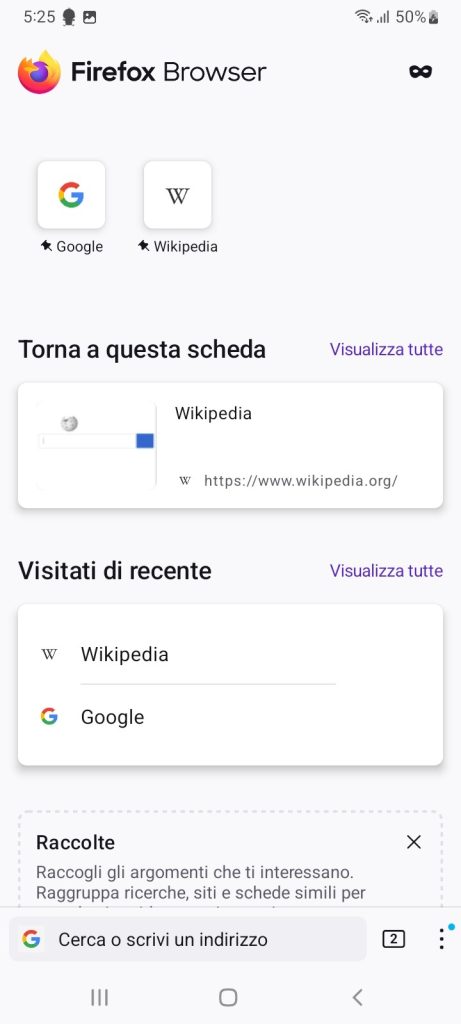
- Andate in “Cronologia”.
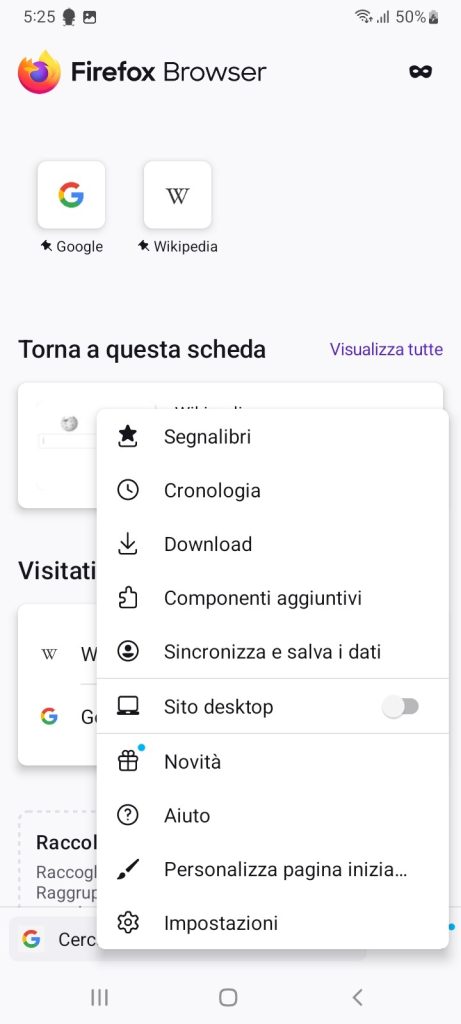
- Selezionate “Elimina cronologia” e fare clic su “OK”, selezionando prima l’intervallo di tempo desiderato.
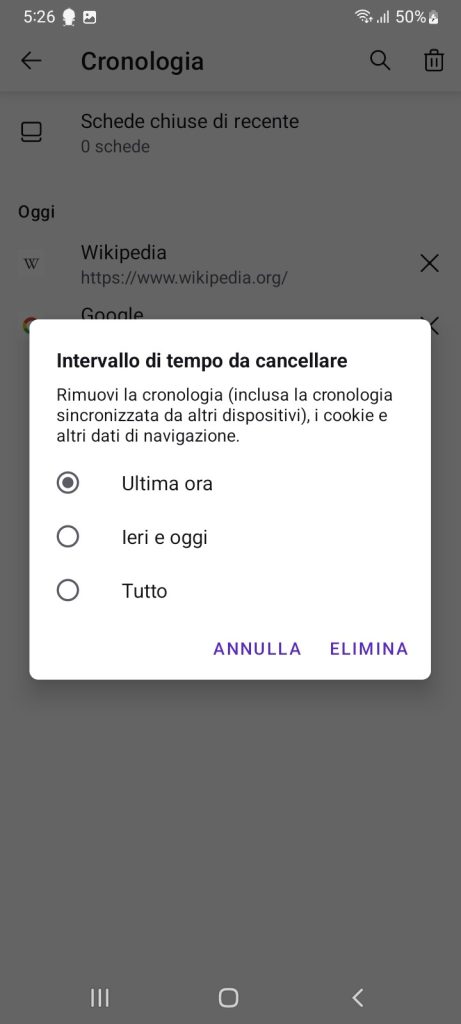
- Per cancellare anche gli altri dati, premete nuovamente l’icona con i tre puntini.
- Premete su “Impostazioni” e scegliete cos’altro volete rimuovere, seguendo la procedura appena illustrata.
Infine, se utilizzate il browser Web Samsung, i passaggi da portare a termine sono questi:
- Aprite l’app e fate tap sulle tre linee orizzontali in basso a destra.
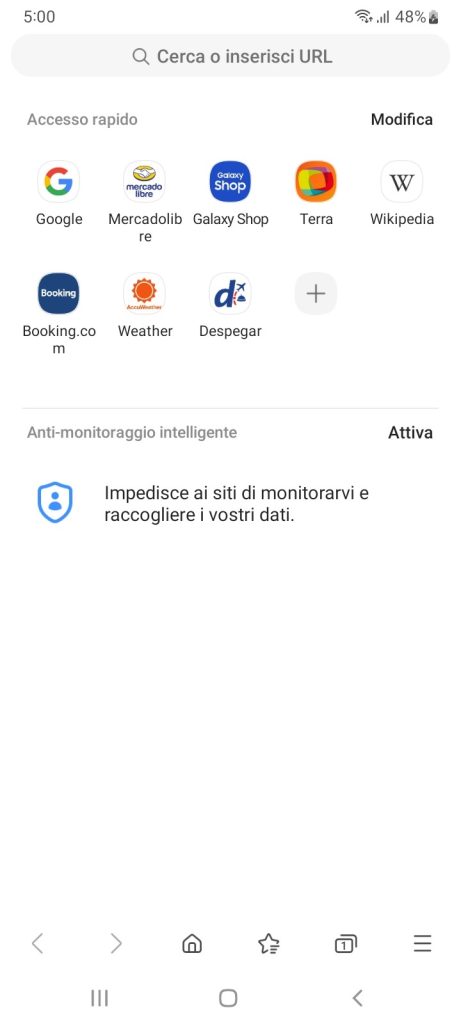
- Selezionate “Cronologia”.
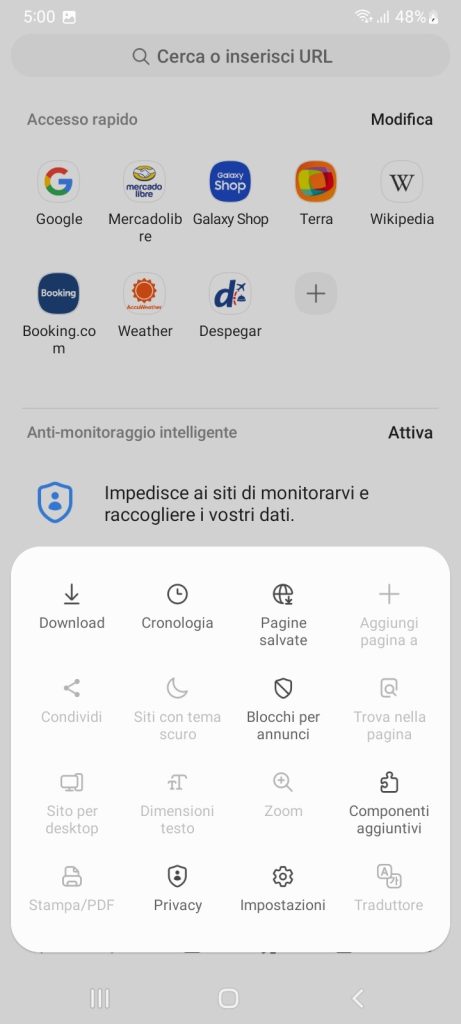
- Premete di nuovo sulle tre linee.
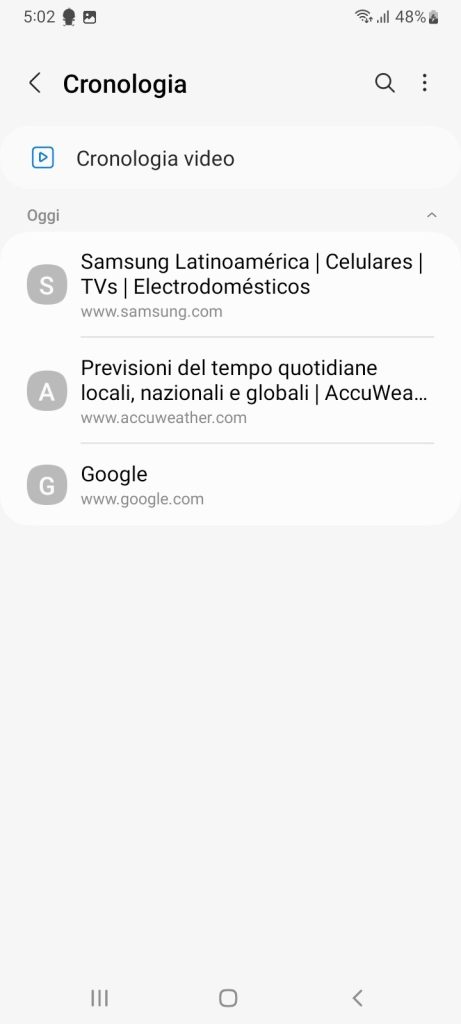
- Fate tap su “Cancella cronologia”.
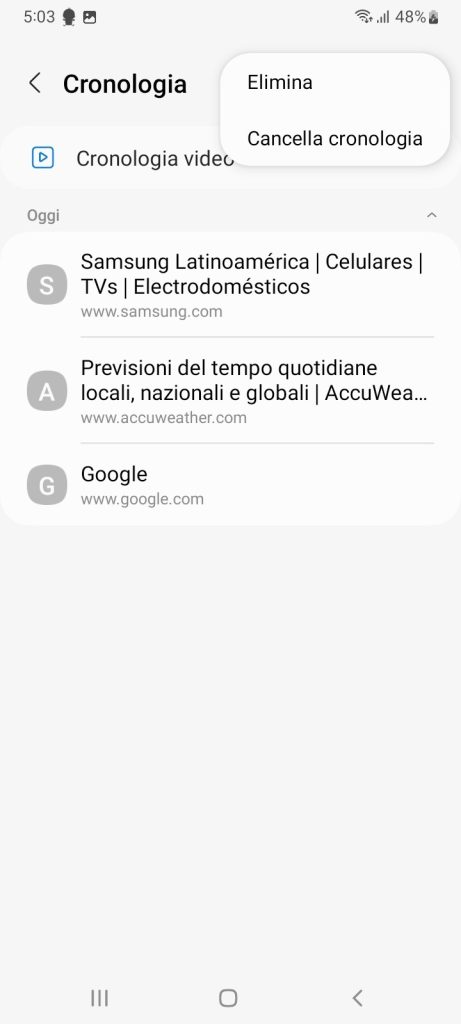
Come liberare la memoria piena dell’iPhone
Gli iPhone, diversamente dagli smartphone Android, non permettono di espandere la memoria interna. Proprio per questo, è necessario tenere sempre organizzati al meglio i propri file, documenti e foto, così da evitare che il dispositivo cominci a rallentare.
Qui sotto, vi parleremo dei migliori metodi per come liberare la memoria piena dell’iPhone. Diamogli un’occhiata!
1. Disinstallare le applicazioni inutilizzate
La disinstallazione delle applicazioni inutilizzate è la prima cosa che dovete fare, se vi state chiedendo come liberare la memoria interna del cellulare. Su iPhone, è possibile farlo seguendo questi passaggi:
- Fate tap su “Impostazioni”.
- Selezionate “Generali”, seguito da “Spazio iPhone”.
- Cercate un’applicazione che non utilizzate, ma che occupa molto spazio.
- Premete sull’icona dell’applicazione.
- Fate tap su “Disinstalla app” o “Elimina app”.
Avete già in mente l’applicazione da eliminare? Allora è sufficiente trovarla nella schermata principale, premerci sopra e poi schiacciare “Elimina app”. Inoltre, ci tenevamo a farvi presente che gli iPhone sono dotato di una funzione per la rimozione automatica delle app che non si utilizzano. Per attivarla, seguite queste istruzioni:
- Andate in “Impostazioni”.
- Selezionate “App Store”.
- Attivate la levetta accanto a “Rimuovi app che non usi”.
- Eliminare la cronologia del browser
Il browser memorizza i dati ogni volta che navigate in Internet, come i cookie e la cache. Dunque, se volete liberare la memoria del vostro iPhone, provate a cancellare la cronologia di Safari come spiegato qui sotto:
- Fate tap su “Impostazioni”.
- Recatevi alla voce “Safari”.
- Selezionate “Cancella dati siti web e cronologia”.
2. Utilizzare servizi cloud
Gli iPhone non supportano le schede SD, quindi, se volete liberare tutta la memoria del telefono, dovrete spostare i file su una piattaforma di cloud storage. Ce ne sono molte tra cui scegliere, ma le migliori sono:
- iCloud: è il servizio di archiviazione predefinito di Apple. Offre solo 5 GB di spazio di archiviazione gratuito, ma è possibile passare a 2 TB con un abbonamento di 9,99 euro al mese.
- Google Drive: con questo servizio si ha accesso a 15 GB di spazio di archiviazione semplicemente creando un account Gmail. L’app può essere usata su qualsiasi dispositivo e mette a vostra disposizione fino a 2 TB di memoria per 9,99 euro al mese.
- Dropbox: è un eccellente servizio di cloud storage. L’unico inconveniente è che la versione gratuita offre solo 2 GB di spazio. Tuttavia, potrete passare a 2 TB per 11,99 euro al mese.
- OneDrive: si tratta della piattaforma di archiviazione di Microsoft. In questo caso, i GB gratuiti sono 5 e con un abbonamento a Office 365 otterrete 1 TB extra.
3. Eseguire backup delle foto online
Il backup dei file consente di eliminarli successivamente in tutta tranquillità, senza rischiare di perderli. Ciò è particolarmente utile nel caso delle foto. Su iPhone, l’alternativa migliore è affidarsi a iCloud. Ecco come utilizzarlo:
- Aprite le “Impostazioni” e fate clic sulla vostra foto.
- Selezionate “iCloud”, seguito da “Foto”.
- Spostate la levetta accanto a “Foto iCloud” su ON.
- Attivate “Ottimizza spazio iPhone”.
L’ottimizzazione di iCloud Foto significa che le immagini verranno salvate con una qualità ridotta, così da occupare meno spazio. Tuttavia, quando deciderete di scaricarla successivamente, la qualità sarà quella originale.
Se siete ancora alla ricerca di modi per liberare spazio nella memoria interna del telefono, avete anche su iPhone la possibilità di eseguire il backup delle vostre immagini su Google Foto. La procedura è uguale a quella Android:
- Aprite Google Foto.
- Fate tap sull’immagine profilo e poi su “Impostazioni di Foto”.
- Premete “Backup e sincronizzazione” e attivate la levetta.
- Tornate al menu “Impostazioni di Foto”.
- Schiacciate “Libera spazio sul dispositivo”.
- Fate tap su “Rilascia [X MB]”.
Le migliori app per liberare spazio sul cellulare
Le app per liberare spazio sul cellulare consentono di cancellare una gran quantità di dati facilmente. Tuttavia, non sempre si tratta di soluzioni affidabili.
Proprio per questo, per aiutarvi a capire come liberare spazio nella memoria interna del telefono con un app, abbiamo stilato qui sotto un elenco con le soluzioni che riteniamo essere le migliori. Diamogli uno sguardo insieme!
1. CCleaner (Android)
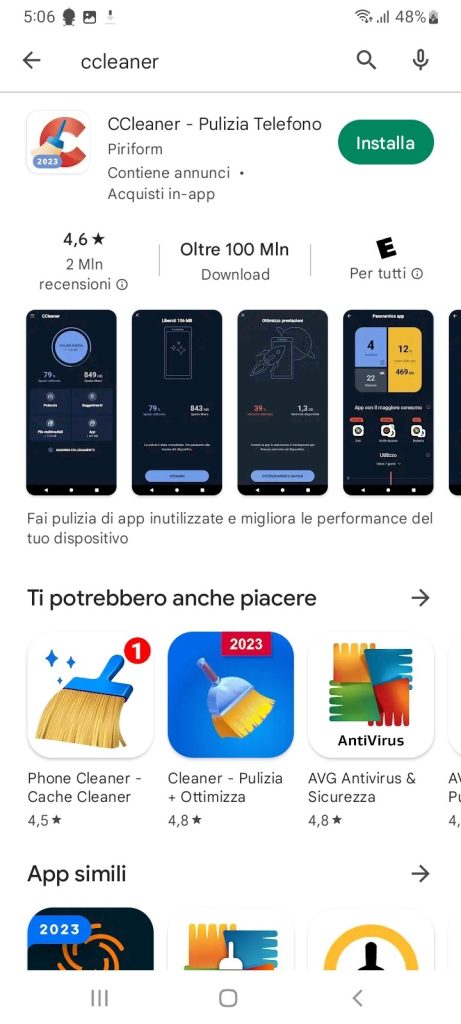
Ccleaner è un’applicazione per la pulizia molto completa ed efficiente. Uno dei suoi principali vantaggi è che vi permette di eliminare tutti i tipi di file indesiderati in pochi e semplici passaggi.
L’app integra anche diverse funzioni per l’ottimizzazione del dispositivo, come la riduzione delle dimensioni delle foto e la rimozione di app inutilizzate. Molto utile è anche il rapporto sulle applicazioni ad alto consumo e sulla durata della batteria. Infine, vi dà la possibilità di mettere in pausa i processi in background.
2. Droid Optimizer (Android)
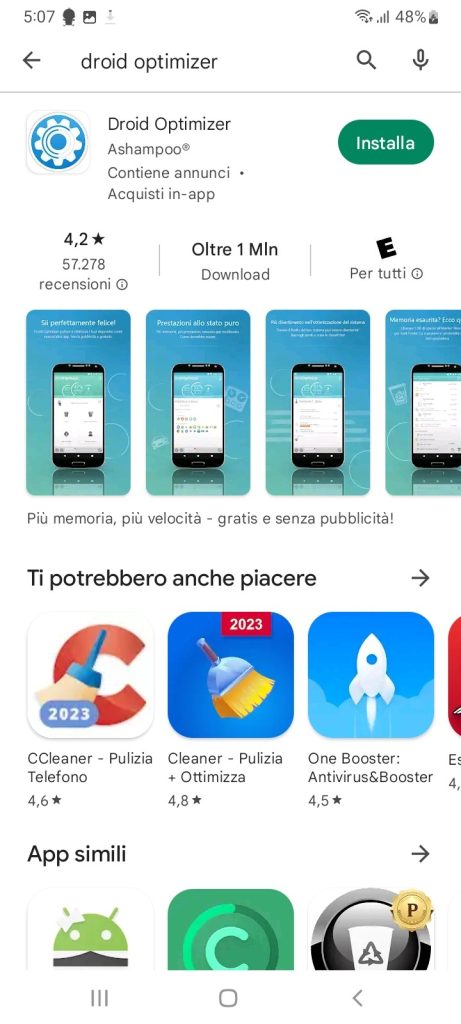
Droid Optimizer è un’applicazione semplice, ma che garantisce comunque ottimi risultati. Per cominciare, vi aiuterà a tenere la cache e la cronologia di navigazione sotto controllo. Inoltre, è utile per cercare ed eliminare file di grandi dimensioni facilmente.
Troverete molto utile la funzione di pulizia automatica, che rimuove periodicamente i dati non necessari, così come il programma notturno per risparmiare batteria che agisce interrompendo alcune funzioni del telefono fino a un determinato orario.
3. Norton Clean (Android)
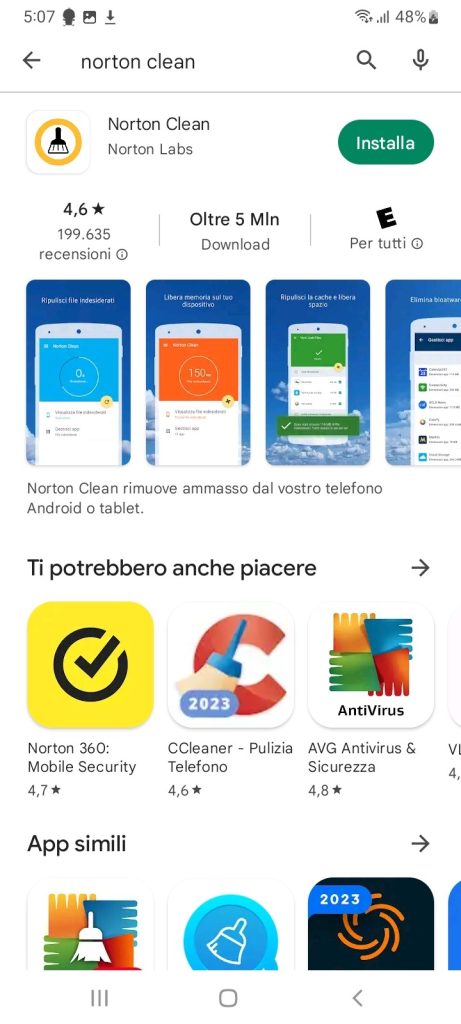
Norton Clean è un app che vi permetterà di tenere la memoria del telefono sempre libera. Tra le varie cose, si occupa anche di cancellare la cache di tutte le applicazioni, così da non dover eseguire l’operazione manualmente ogni volta.
Una delle caratteristiche che gli utenti apprezzano di più è quella di rilevamento delle applicazioni poco utilizzate. In pratica, Norton Clean, suggerirà quelle da rimuovere perché magari non vengono mai utilizzate.
4. Files di Google (Android)
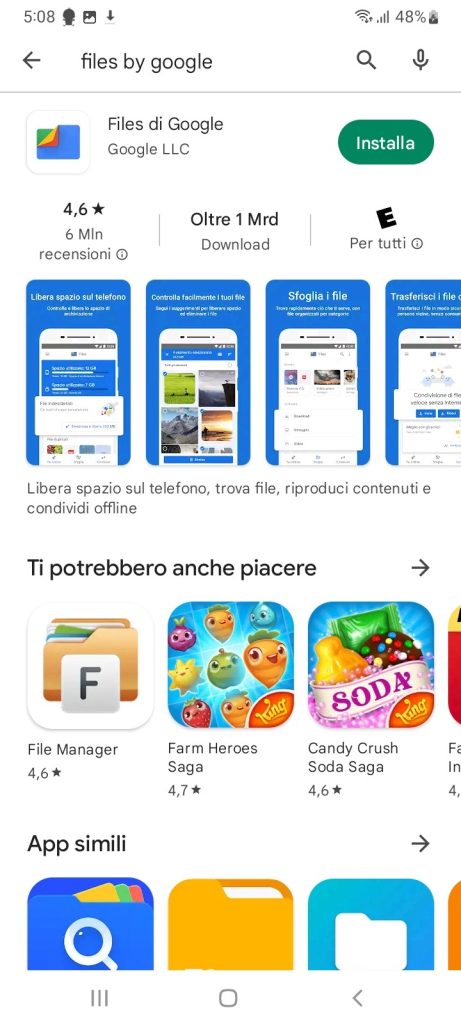
Files è, come potrete capire dal nome, il file manager di Google. Con questo prezioso tool potrete gestire al meglio il contenuto di ogni cartella e monitorare lo spazio della memoria interna e della scheda SD del vostro dispositivo mobile. Tra l’altro, permette di effettuare backup su Drive in poche mosse.
Dispone inoltre di funzioni per la rimozione di file vecchi, duplicati e, naturalmente, la cache delle app. Infine, vi dà dei suggerimenti per risparmiare spazio e proteggere il telefono.
5. SD Maid – Pulizia del sistema (Android)
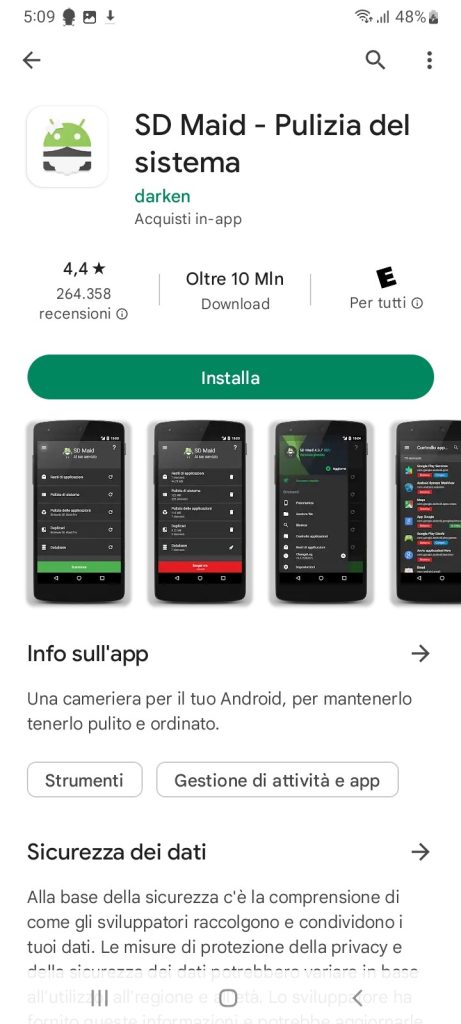
SD Maid consente di eliminare i file residui dal sistema in maniera rapida e semplice. Può essere usata anche per cancellare la cache delle applicazioni. Tra l’altro, rileva le informazioni duplicate, anche con nomi diversi.
L’applicazione funziona anche come file explorer, il che significa che vi sarà molto utile nella gestione delle cartelle e dei dati presenti sul vostro telefono.
Domande frequenti
Come liberare la memoria di massa del cellulare?
Se desiderate liberare la memoria di massa del telefono, vi consigliamo di partire dalla cache e dai dati temporanei delle applicazioni. Su Android, è possibile farlo seguendo questa procedura:
- Aprite le “Impostazioni” del dispositivo.
- Premere “Applicazioni”.
- Selezionate un’app.
- Fate tap su “Memoria” e dunque su “Elimina dati” o “Svuota cache”.
Purtroppo, la maggior parte delle app su iPhone non consente di eliminare la cache. Tuttavia, è possibile comunque cancellare i dati e la cronologia del browser in questo modo:
- Andate su “Impostazioni” e poi su “Safari”.
- Fate tap su “Cancella dati siti web e cronologia”.
Ecco fatto! Adesso sapete come liberare la memoria di massa del vostro smartphone: è semplicissimo, non è vero?
Come si libera la memoria interna del cellulare?
Esistono diverse soluzioni per liberare la memoria interna del telefono. La cosa più rapida è disinstallare le applicazioni inutilizzate. È inoltre possibile cancellare la cache e i dati delle app installate.
Un’altra opzione è scegliere una pp di pulizia, come CCleaner, oppure spostare i file su una scheda SD o una piattaforma di cloud storage. Come vedete, i metodi sono davvero tanti. A voi la scelta!
Quali sono i file inutili da cancellare?
I file inutili da cancellare sono:
- Cache delle applicazioni
- Documenti e file nel cestino
- Cronologia del browser
- Dati temporanei
- Elementi duplicati
Inoltre, vi consigliamo di eliminare i file di grandi dimensione, specialmente se inutilizzati. In alternativa, spostateli su una scheda SD o un servizio di archiviazione cloud.
Come fare pulizia su WhatsApp?
Per fare pulizia dei dati inutili su WhatsApp, bisogna partire proprio dai file multimediali che non vi servono. Ecco le istruzioni da seguire:
- Aprite WhatsApp e andate nelle impostazioni.
- Una volta nelle impostazioni, fate tap su “Spazio e dati”.
- A questo punto, premete su “Gestisci spazio”.
- Scegliete una chat, può essere sia individuale che di gruppo.
- Premete “Seleziona tutti” per eliminare tutti i file.
- In alternativa, selezionateli manualmente per cancellarli.
- Toccate l’icona del cestino e confermare l’operazione.
Per evitare di riempire spazio inutile in memoria con i messaggi WhatsApp, attivate quelli temporanei. In questo modo, verranno cancellati periodicamente e risparmierete non poco tempo.
Questo è un’ottima soluzione alla domanda “Come liberare spazio sul telefono senza disinstallare app o cancellare file?”.
Altri articoli popolari:
- Il Miglior Smartphone (Anche di Fascia Media) -…
- Il Miglior Scanner Portatile - Recensioni, Classifica 2025
- Il Miglior Tablet (Anche Economici) - Recensioni,…
- Come Eliminare le Persone dalle Foto (su Smartphone,…
- La Migliore Stampante Fotografica (Anche…
- Il Miglior PC Portatile (Anche Economici) - Classifica 2025









